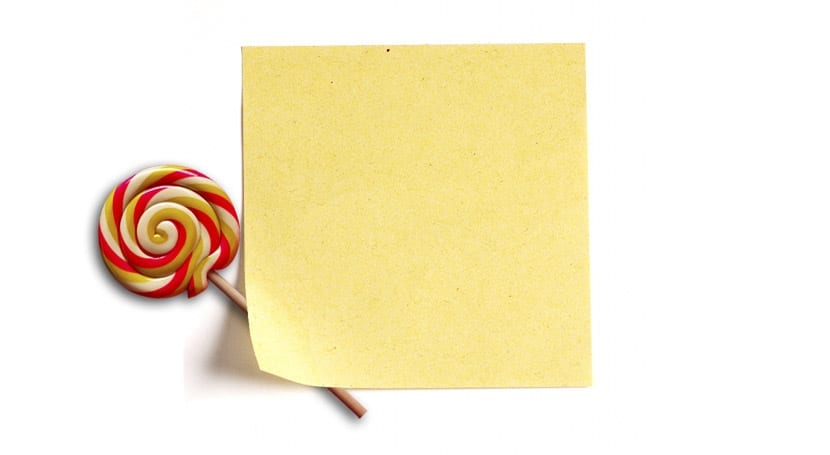
Наверняка в какой-то момент с вами случилось, что вам нужно было сохранить важную информацию в кратчайшие сроки, или что мы пошли в супермаркет и в последний момент не помним, что это было то самое важное, что мы должны были купить. У нас есть довольно много вариантов на Android для списков дел, таких как приложения или другие, которые не предназначены для этой функции, но также служат нам в определенное время.
Так что ты можешь создать быструю заметку вспомнить позже, ниже Мы научим, как создавать их практически мгновенно с помощью одного из модных приложений, таких как Pushbullet. И это очень хорошо работает для пользователей, у которых есть Android Lollipop, потому что в этой версии уведомления появляются на блокировке экрана. Помимо Pushbullet, мы также процитируем другое приложение, которое может прийти к вам очень хорошо также выпущен IFTTT.
Заметки в леденце
Одно из лучших качеств Android Lollipop - это уведомления на экране блокировки., чтобы управлять ими, просто проведя пальцем вниз, чтобы управлять ими должным образом, не подходя к телефонному столу.
Благодаря возможности уведомлений на экране блокировки, Pushbullet может быть отличным подспорьем для добавления напоминаний или липкие заметки. Такое приложение, как Pushbullet, которое используется для синхронизации всех видов информации или файлов между устройствами и имеет больше применений, чем можно было бы подумать в один момент.
Создание заметок с помощью Pushbullet
Pusbhullet позволяет запускать ссылки, заметки, файлы и даже синхронизировать буфер обмена с ПК на Android, с Android на Android и с Android на ПК на всех устройствах, на которых установлено это замечательное приложение. Имея эту функцию отправки изображения или файла, мы также можем запускать заметки на том же устройстве.
- Lмы запустили приложение Pushbullet.
- Нажимаем о кнопке FAB расположен в правом нижнем углу.
- Мы выбираем создать заметку.
- Теперь мы должны выберите устройство из списка, в данном случае наш собственный телефон.
- Создаем заголовок и заметку и мы его запустили.
Текст сообщения должен состоять из 4 или 5 слов. появиться в уведомлении. Если мы напишем заметку с большим количеством слов, нам придется расширить заметку с помощью упомянутого выше трюка, проведя пальцем вниз, чтобы управлять всеми уведомлениями.
С помощью Do Note от IFTTT
Do Note - еще одно отличное приложение, созданное службой IFTTT. который может отлично делать то же самое, что и Pushbullet, хотя с небольшой разницей, а именно отправляет электронное письмо с напоминанием, которое мы хотим. Это письмо придет на ваш адрес электронной почты и появится в виде уведомления на экране блокировки.
- Мы начали приложение.
- Получаем доступ на первом экране при создании сообщения сразу нажать на иконку электронной почты.
- Мы отправили это и он уже появится на экране блокировки.




Вау, как много я узнаю с тобой, ты самая лучшая благодарность, продолжай в том же духе, да благословит тебя Бог
Добро пожаловать, makein00!